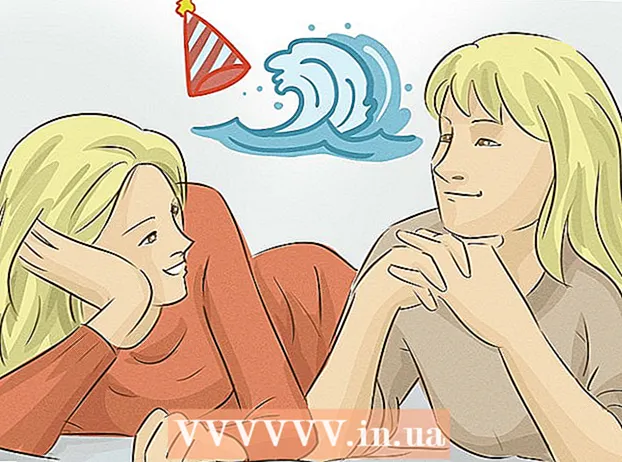Բովանդակություն
Ձեր համակարգչում (ԱՀ) առցանց խաղեր խաղալիս դուք հաճախ երկու հիմնական խնդիր եք ունենալու ՝ խաղի հետաձգում և վատ կատարում: Եթե դուք շատ առցանց խաղեր եք խաղում, կարող է առաջանալ հետաձգված խնդիրներ և փոխանցման երկար ժամանակներ խաղային սերվերի հետ (բարձր պինգ): Տվյալների փոխանցումը ձեր համակարգչից խաղային սերվեր և հակառակը ՝ սերվերից անհատական համակարգիչ երկար կտևի, և դա է ձեր համակարգչի խափանման պատճառը: Չնայած դուք չեք կարող ամբողջությամբ շտկել դա, եթե միանաք հեռավոր սերվերի, այնուամենայնիվ կարող եք օպտիմալացնել ձեր ցանցը խաղային լավագույն փորձի համար: Եթե ձեր խաղն ընդհատվում է, կամ մեկ վայրկյանում շրջանակի արագությունը ցածր է, ձեր սարքավորումները կարող են չբավարարել խաղի պահանջները բավարարելու համար: Դուք կարող եք բարելավել խաղի կատարումը ՝ կարգաբերելով կարգավորումները և նվազագույնի հասցնելով ֆոնային առաջադրանքները:
Քայլեր
3-ի մեթոդ 1. Կրճատել փոխանցման ժամանակը (Ping)

Ընտրեք ձեզ մոտ խաղային սերվեր: Շատ խաղեր թույլ են տալիս թերթել մատչելի սերվերները կամ կարգավորել ձեզ համար ճիշտ տարածքը: Մոտակայքում գտնվող վայրերի ընտրությունը սերվերի և հաճախորդի միջև փոխանցման ժամանակը կրճատելու ամենաարդյունավետ միջոցն է:- Թե ինչպես է այս գործընթացը փոխվում, մեծապես կախված կլինի նրանից, թե որ խաղն եք խաղում: Տեղեկությունների զտիչ փնտրեք ձեր սերվերի զննարկչում, գտնվելու վայրի մասը սովորաբար գտնվում է հյուրընկալողի անվանման կամ նկարագրության տարբերակում (ԱՄՆ, Մեծ Բրիտանիա, Վիետնամ և այլն) կամ ձեր համար հարմար տարածաշրջանային կարգավորումը:
- Ոչ բոլոր խաղերը թույլ են տալիս խաղացողներին գոտիներ ընտրել և կարող են ավտոմատ կերպով միացնել ձեզ ամենամոտ գտնվող սերվերին կամ խաղացողին:

Փակեք ձեր համակարգչում ցանց օգտագործող ցանկացած ծրագիր: Anyանկացած առցանց խաղ խաղալուց առաջ համոզվեք, որ փակում եք բոլոր այն ծրագրերը, որոնք զբաղեցնում են ձեր թողունակությունը: Torrents ֆայլերի համօգտագործումը, առցանց երաժշտություն լսելը և շատ զննարկիչներ բացելը կարող է նաև ձեր համակարգիչը կակազել խաղեր խաղալիս: Հետեւաբար, դուք պետք է փակեք այս ծրագրերը, նախքան սկսեք խաղալ: Ստուգեք Համակարգի սկուտեղը ֆոնին ծրագրեր վարելու համար:
Ստուգեք ՝ արդյոք այլ սարքեր կան, որոնք թողունակություն են օգտագործում նույն ցանցային կապի վրա, ինչ դուք: Եթե ինչ-որ մեկը տեսանյութ է հոսում, կարող է դանդաղեցնել կապը սերվերի հետ: Փորձեք խաղալ խաղը այն պահին, երբ ոչ ոք առցանց չէ կամ կարող է քաղաքավարի խնդրել մի պահ դադար տալ:
Ethernet- ի միջոցով միացրեք ձեր համակարգիչը կամ խաղային վահանակը ձեր երթուղղիչին (երթուղղիչին): Եթե համակարգիչը կամ խաղային կոնսոլը միացված են անլար ցանցին, հնարավոր է, որ խաղի կատարումը վատ լինի: Եթե ձեր ցանցն աջակցում է այս գործառույթը, փորձեք Ethernet մալուխը գործարկել համակարգչի Ethernet նավահանգստից դեպի երթուղիչի բաց LAN նավահանգիստը:
- Ձեզ կարող է անհրաժեշտ լինել նորից ընտրել լարային կապ, եթե նախկինում միացել եք անլար կապով:
Տեղադրեք ձեր ցանցային սարքավորումները: Եթե ցնցումը սովորականից ավելի խիստ է զգացվում, ցանցի ապարատային համակարգի նոր տեղադրումը կարող է լուծել խնդիրը: Սա կարճ ժամանակով անջատելու է ձեր ցանցը, այնպես որ նախ փակեք խաղը և համոզվեք, որ չեք ընդհատում այլ մարդկանց աշխատանքը.
- Անջատեք էլեկտրական մալուխը մոդեմից և երթուղղիչից, եթե ունեք առանձին մալուխ:
- Leaveանցի ապարատորը թողեք անջատված ցանցից մոտ 30 վայրկյան:
- Մոդեմը կրկին միացրեք և սպասեք, երբ այն բեռնվի: Դա կարող է տևել մի քանի րոպե:
- Մոդեմը միացնելուց հետո միացրեք երթուղիչը, եթե առկա է: Երթուղիչի վերաբեռնումը կարող է տևել լրացուցիչ մեկ կամ երկու րոպե:
Ստուգեք ձեր համակարգչի վրա չարամիտ ծրագրերի առկայությունը: Եթե ձեր մեքենան վարակված է վիրուսով կամ գովազդային ծրագրերով, դրանց ֆոնային գործունեությունը կարող է խլել մեքենայի թողունակության և գործառնական էներգիայի մեծ մասը: Համոզվեք, որ ձեր հակավիրուսային ծրագիրը արդիական է: Կարող եք սկանավորել ձեր համակարգիչը Malwarebytes Anti-Malware և AdwCleaner (երկուսն էլ անվճար) միջոցով ՝ ամենատարածված վարակված ֆայլերը գտնելու և հեռացնելու համար: Մանրամասն հրահանգների համար կարդացեք չարամիտ ծրագրերի հեռացման մասին հոդվածներ:
Միացրեք QoS- ը երթուղղիչում (հնարավորության դեպքում): Եթե ձեր երթուղիչը աջակցում է QoS (Qualityառայությունների որակի կառավարման որակի) վարորդներին, կարող եք դրանք օգտագործել ՝ առաջնահերթ համարելով խաղային երթևեկությունը ձեր ցանցային կապից: Վարորդների ակտիվացումը կտարբերվի ՝ կախված երթուղիչից, և ոչ բոլոր երթուղիչներն ունեն այս հատկությունը:
- Լռելյայնորեն, QoS- ի մեծամասնության պարամետրերը առաջնահերթությունը կտան խաղերի և վեբ զննումների մյուս այցելուների վրա: Կարող է անհրաժեշտ լինել որոնել ձեր երթուղիչի հատուկ կարգավորումները:
- Տե՛ս «Մուտք ձեր երթուղղիչին» հոդվածը ՝ երթուղիչի կազմաձևման էջ մուտք գործելու հրահանգների համար: QoS պարամետրերը, եթե առկա են, հաճախ կարելի է գտնել «Երթևեկություն» բաժնում:
Արդիացրեք ձեր երթուղիչը, եթե դա արդեն որոշ ժամանակ է անցել: Եթե դուք օգտագործում եք անլար կապ և մի քանի տարի չի կատարելագործել ձեր երթուղիչը, կարող եք ավելի կայուն կապ ստանալ նոր երթուղիչի հետ: Seeիշտ երթուղիչ գտնելու վերաբերյալ խորհրդատվության համար տե՛ս անլար երթուղղիչ ընտրելու մասին հոդվածը: Փնտրեք երթուղիչներ QoS վերահսկողությամբ, ինչը կարող է օգնել առաջնային ընտրել ձեր ցանցի խաղային երթևեկությունը:
Ստուգեք օգտագործվող ինտերնետի արդիականացումը: Սա բավականին բարդ քայլ է, բայց ավելի բարձր արագությամբ արդիականացնելու գործարքներ կարող եք գտնել: Մեծ հավանականություն կա, որ ձեր վճարած ինտերնետի գումարը համարժեք է ավելի արագ արագության ծրագրի համար վճարված գումարին:
Հաշվի առեք VPN ծառայություն օգտագործելը: Երբեմն, մինչև նպատակակետ հասնելը, ձեր ISP- ն կարող է երթևեկել երթևեկով շատ տարբեր սերվերների միջով: Սա կարող է հանգեցնել սերվերի միացման երկարացված ժամանակների, նույնիսկ այն ժամանակ, երբ դուք սերվերին եք մոտ: Այս դեպքում VPN- ն կարող է օգնել կրճատել սերվերի միացման ժամանակը, քանի որ ձեր և խաղային սերվերի միջև ավելի քիչ հոփ կլինի:
- VPN- ն այնքան կախարդական չի կարող լինել, որքանով ավելի է մոտեցնում սերվերին: Եթե դուք փորձում եք միանալ սերվերին արտերկրում, դուք դեռ պետք է մրցեք լույսի արագության հետ և VPN- ի օգտագործումը մեծ նշանակություն չի ունենա:
- Շատ դեպքերում, VPN- ն իրականում կբարձրացնի ձեր կապի ժամանակը, քանի որ դա մեկ այլ ցատկ է, որի միջով պետք է անցնի ձեր երթևեկությունը: VPN- ները իսկապես օգտակար են միայն այն դեպքում, երբ ձեր ISP- ն արգելափակել է խաղերի երթևեկությունը կամ այն անսովոր կերպով երթուղղել:
- Տեսեք, թե ինչպես միանալ VPN ցանցին ՝ VPN ծառայությունը գտնելու և միանալու վերաբերյալ հրահանգների համար:
3-ի մեթոդ 2. Բարձրացնել FPS- ը (մեկ վայրկյանում շրջանակի արագությունը) և կատարողականը
Համոզվեք, որ ձեր խաղալիս այլ ծրագրեր չկան: Եթե հետին պլանում կան ծրագրեր, ինչպիսիք են iTunes- ը կամ տարափ ծրագիրը, դրանք կարող են վերցնել համակարգի թանկարժեք ռեսուրսները:
- Ստուգեք ձեր համակարգի սկուտեղը այն ծրագրերի համար, որոնք կարող են գործել ֆոնին:
- Մամուլ Ctrl+Հերթափոխ+Էսկ բացել առաջադրանքի կառավարիչը և տեսնել բոլոր գործող ծրագրերը:
Թարմացրեք գրաֆիկական քարտի վարորդը: Գրաֆիկական քարտի վարորդը այն գրաֆիկական քարտը վերահսկող ծրագիր է, որը թույլ է տալիս հաղորդակցվել խաղերի հետ: Հնացած վարորդների գործարկումը կարող է մեծ ազդեցություն ունենալ ձեր աշխատանքի վրա, քանի որ վարորդները հաճախ խառնվում են որոշակի խաղերի հետագա թողարկումներին: Փորձեք համոզվել, որ միշտ աշխատում եք ձեր վարորդների վերջին տարբերակը: Վերջին վարորդները կարող եք ներբեռնել Nvidia, AMD կամ Intel կայքից (կախված ձեր գրաֆիկական ադապտերի արտադրողից): Մանրամասն հրահանգների համար տես Windows 7-ի վիդեո քարտի վարորդի թարմացումը:
Պարզեցրեք խաղի կարգավորումները: Խաղից կատարողականությունը բարձրացնելու լավագույն միջոցը գրաֆիկական պարամետրերը նվազեցնելն է: Սա կարող է խաղը մի փոքր ավելի վատ տեսք ունենալ, բայց կարող է կտրուկ բարձրացնել կադրը վայրկյանում (FPS), ինչը կապահովի շատ ավելի սահուն փորձ: Հետևյալ կարգավորումները որոնեք խաղի Գրաֆիկական ընտրանքների ընտրացանկում.
- Բանաձև. Խաղերն ամենալավ տեսքը կունենան, երբ դրանք աշխատում են ձեր մոնիտորի բնական լուծման վրա, բայց կարող եք մեծապես բարելավել FPS- ն ՝ թույլատրելիությունը նվազեցնելով: Gameplay- ն ավելի մռայլ կթվա, բայց անմիջապես կզգաք, որ այն ավելի հարթ է ընթանում: Ձեր բանաձևի փոփոխությունը կարող է ձեզ տալ լավագույն կատարողականը, որը կարող եք ստանալ: Օրինակ, 1920 × 1080-ից 1600 × 900-ի փոխարկումը FPS- ի տեմպը կդարձնի 20% FPS:
- Anti-aliasing (AA) Anti-aliasing (AA) - Սա տեխնիկայի է `ատամնավոր եզրերը հարթելու համար, ուրվագծերն ավելի բնական տեսք են տալիս: Կան բազմաթիվ հակասահմանափակման տարբեր տարբերակներ (MSAA, FSAA և այլն), բայց առայժմ պարզապես անհրաժեշտ է իմանալ, որ մեծամասնությունը հսկայական ազդեցություն ունի կատարման վրա: Փորձեք ԱԱ-ն ամբողջությամբ անջատել և տեսնել, թե որքանով է լավ անցնում ձեր խաղը: Եթե խաղի կատարումը շատ սահուն է, և ցանկանում եք փորձել AA որոշ առանձնահատկություններ, նախ փորձեք FXAA, քանի որ սա AA- ի ամենացածր լուծումն է: Բացի այդ, դուք միշտ պետք է ընտրեք 2X կամ 4X պարամետր:
- Հյուսվածքների լուծում. Եթե խաղում է ձեր համակարգիչը անընդհատ ընդհատված (ի տարբերություն շրջանակի ցածր տեմպերի), գուցե հարկ լինի նվազեցնել հյուսվածքների հյուսվածքի լուծույթը: Սա հատկապես կարևոր է, երբ խաղում են նոր վիդեոխաղեր ՝ օգտագործելով հին վիդեո քարտեր:
- Shadow Quality - օբյեկտի ստվերը կարող է շատ վերամշակման ուժ խլել, այնպես որ փորձեք իջեցնել ձեր օբյեկտի ստվերի որակը ՝ ավելի մեծ արդյունավետության համար:
- V-Sync- ի Ուղղահայաց պատկերի համաժամեցում - սա կողպում է համաժամացումը էկրանի թարմացման արագության երկայնքով, ինչը կարող է հանգեցնել խաղի ավելի արագ տեմպերով գործարկման: Կարող եք անջատել այս պարամետրը հնարավոր արագության բարձրացման համար, այնուամենայնիվ, դա կարող է հանգեցնել պատկերների կտրտվածությանը:
Գործարկեք ձեր սարքավորումների կամ վարորդների համար օպտիմիզացված տարբերակ: Խաղը կարող է ունենալ 32-բիթանոց կամ 64-բիթանոց պրոցեսորների համար օպտիմիզացված այլընտրանքային տարբերակ, կամ կարող է ներկայացվել ձեր գրաֆիկական վարորդի համար օպտիմիզացված տարբերակով, ինչպիսին է DirectX 11-ը: կամ ավելի բարձր Գործարկեք այլ գործադիրներ և նշեք, թե որ մեկն է ավելի լավ կատարում:
- Շուկայում կա գրաֆիկական քարտերի երկու խոշոր արտադրող `Nvidia և AMD: Գուցե դուք խաղում եք մի խաղ, որը նախատեսված է հատուկ որոշակի տեսակի գրաֆիկական քարտերի համար: Կառուցապատողը կարող է տրամադրել մի կարկատիչ, որն անդրադառնում է գրաֆիկական քարտի ապրանքանիշի հետ կապված խնդիրներին, և հենց դա է առաջացնում կատարողականության խնդիրներ: Լրացուցիչ տեղեկությունների համար այցելեք քննարկման ֆորումներ և մշակողների կայքեր:
Անջատեք գրաֆիկական քարտի ինտեգրված կարգավորումները: Որոշ համակարգչային կազմաձևեր, ինչպիսիք են նոթբուքերը, որոնք ունեն ինչպես ինտեգրված գրաֆիկա, այնպես էլ բարձրակարգ գրաֆիկական քարտեր, կարող են մղել ծրագրին աշխատել ավելի ցածր բնութագրերով ինտեգրված գրաֆիկական քարտի վրա:
- Nvidia գրաֆիկական քարտերի վարորդները ներառված են Nvidia Control Panel ծրագրաշարի մեջ, որը թույլ է տալիս փոխել ծրագրերը ինտեգրված գրաֆիկական քարտի օգտագործումից դեպի ձեր հատուկ Nvidia գրաֆիկական քարտ: Կառավարման վահանակը բացելու համար սեղմեք աջ սեղանի դատարկ տարածքը և կտտացրեք «NVIDIA կառավարման վահանակ»: Հաջորդը ձախով կտտացրեք «Կառավարեք 3D կարգավորումները» կետը: Հիմնական պատուհանում կտտացրեք «Գլոբալ կարգավորումներ» ներդիրին և դրեք «Նախընտրելի գրաֆիկական պրոցեսոր» պիտակով բացվող ցանկը «Բարձր կատարողականի NVIDIA» վրա և փակեք պատուհանը: Սա կփոխի գրաֆիկական քարտի պարամետրերը բոլոր ծրագրերի համար:
- Ստուգեք խաղի պարամետրերը ՝ տեսնելու համար, թե որ վիդեո քարտն է օգտագործվում որպես հիմնական ցուցադրման շարժիչ: Եթե տեղադրված եք մեկից ավելի վիդեո քարտ, ապա կարգավորումը բարձր արդյունավետության քարտով փոխելը կարող է լուծել խնդիրը:
- Դուք կարող եք սահմանել BIOS- ը `անջատելու համար ինտեգրված գրաֆիկական քարտը: Ինտեգրված գրաֆիկական քարտը անջատելու մանրամասների համար ստուգեք ձեր համակարգչի ձեռնարկը կամ արտադրողի կայքը:
Առցանց որոնեք ռեժիմներ, որոնք բարձրացնում են կատարումը: Հնարավոր է ՝ դուք խաղում եք մի խաղ, որտեղ ապարատային համակարգը օպտիմիզացված չէ, և կատարումը չափազանց թույլ է: Առցանց որոնեք ոչ պաշտոնական ռեժիմների կամ լրացումների համար, որոնք ավելի շատ աշխատանք են ապահովում: Ներբեռնելուց առաջ կարդացեք վերանայման և քննարկման ֆորումները ՝ համոզվելու համար, որ գիտեք, թե ինչպես պատշաճ կերպով տեղադրել ՊՆ-ն:
Տեղեկացրեք քննարկման ֆորումներին: Սոցիալական պորտալները, ինչպիսիք են մշակողների կամ հրատարակիչների քննարկման պորտալը, խաղային կայքը և խաղերի ներբեռնումը, ինչպիսիք են Steam- ը կամ GOG- ը, լուծումներ են տալիս նրանց համար, ովքեր խնդիրներ ունեն որոշակի խաղի հետ, որը նրանք վազում են: Օգնություն խնդրելը և ձեր համակարգի բնութագրերը տրամադրելը կօգնի ձեզ բացահայտել այն խնդիրները, որոնց կարող եք բախվել: Կարող եք գտնել նաև քննարկման այլ թեմաներ, որոնք պետք է պահպանել ֆորումները զննելիս:
- Մշակողները կարող են տեղադրել հոդվածներ, որոնց պատասխանները տրվել են, սերվերի սպասարկում, լուծումներ և համատեղելիության խնդիրներ ապարատային կազմաձևի, օպերացիոն համակարգի կամ այլ ծրագրերի հետ բախման հետ:
- Հնարավոր է, որ կան շատ այլ օգտվողներ, որոնք բախվում են ձեզ հետ նույն խնդրի հետ, և երբեմն կարող է տրվել նույն լուծումը:
Ստուգեք վիրուսների և չարամիտ ծրագրերի համար: Եթե ձեր համակարգիչը վարակված է վիրուսով, վիրուսը կարող է խլել ձեր համակարգի շատ ռեսուրսներ: Վնասակար վարակի հեռացումը ոչ միայն կբարձրացնի ձեր խաղի արդյունավետությունը, այլև կբարելավի ձեր համակարգչի անվտանգությունը: Վիրուսային վարակների մեծ մասը հնարավոր է հեռացնել հակավիրուսային ծրագրի `Malwarebytes Anti-Malware- ի և AdwCleaner- ի միջոցով, որոնք երկուսն էլ անվճար են: Մանրամասն հրահանգների համար տե՛ս ծրագրերը ջնջելու վերաբերյալ հոդվածները: գովազդ
3-ի մեթոդ 3. Համակարգչային սարքավորումների օպտիմալացում
Հաշվի առեք ապարատային գերբեռնվածությունը: Եթե ունեք ճիշտ սարքավորում, կարող եք ավելի շատ էներգիա ավելացնել ՝ մեծացնելով ժամացույցի արագությունն ու լարումը: Սա կոչվում է «overclocking» և պետք է տեղյակ լինի, որ դա առանց ռիսկի չէ: Լարման չափազանց մեծ ալիքը կարող է այրել ձեր սարքը, բայց եթե հնարավոր է հաջողությամբ լիցքավորել ապարատը, կատարումը կտրուկ կբարձրանա: Overանր գերբեռնվածությունը կպահանջի հովացման շատ առաջադեմ տեխնիկա: Ոչ բոլոր ապարատային համակարգը կարող է overclocked լինել:
- Տե՛ս գրաֆիկական քարտերի գերբեռնվածության մասին հոդվածը ՝ ձեր վիդեո քարտի գերսարքավորման վերաբերյալ հրահանգների համար:
- Տե՛ս պրոցեսորի գերբեռնվածության մասին հոդվածը ՝ պրոցեսորի գերբեռնվածության վերաբերյալ հրահանգների համար:
Փորձեք համակարգչային օպտիմալացման ծրագիր: Գոյություն ունեն մի շարք ծրագրեր, որոնք նախապես մշակված են խաղերի ընթացքում կատարողականությունը բարձրացնելու համար: Այս օպտիմիզատորները կօգնեն կասեցնել անհարկի ֆոնային գործընթացները, վերադասավորել խաղի պանակները և կատարել այլ օպտիմալացումներ: Ձեր համակարգիչը օպտիմալացնելու ունակությունը ձեզ ավելի շատ հարմարավետություն է տալիս, հատկապես, եթե շատ ժամանակ եք ծախսում ֆոնային ծրագրերը փակելու և կոշտ սկավառակի պարբերաբար պահպանման վրա: Հանրաճանաչ օպտիմալացման ծրագրերը ներառում են.
- Razer Cortex- ը
- Game Gain
- Մաքրող միջոց
- AVG PC TuneUp
- Reimage վերանորոգում
Հաշվի առեք սարքավորումների արդիականացումը: Եթե ձեր համակարգիչը նորացնելուց արդեն անցել է մի պահ, ապա ժամանակն է թարմացնել որոշ բաղադրիչներ ՝ խաղի կատարողականությունը բարձրացնելու համար.
- RAM - Այսօր թողարկված խաղերի մեծ մասը պահանջում է առնվազն 4 ԳԲ օպերատիվ հիշողություն, և շատ դեպքերում առաջարկվում է 8 ԳԲ: RAM քարտը բավականին էժան է, և տեղադրումը բավականին հեշտ է: Հրահանգների համար տե՛ս RAM- ի կարգավորումների մասին հոդվածը:
- Վիդեո քարտ - Ձեր վիդեոխաղի կատարումը բարելավելու լավագույն միջոցներից մեկը `վիդեո քարտի արդիականացումը: Ձեր վիդեո քարտի արդիականացումը կարող է ձեզ մեծ գումար արժենալ, բայց նույնիսկ միջքաղաքային քարտը կարող է զգալի խթանել կատարումը, եթե որոշ ժամանակ չեք կատարելագործել այն: Մանրամասն հրահանգների համար տե՛ս «Գրաֆիկական քարտի տեղադրում» հոդվածը:
- CPU - Ձեր պրոցեսորային պրոցեսորն ավելի քիչ կարևոր է խաղերի համար, քան նախկինում էր, բայց եթե ձեր համակարգիչը իսկապես հին է, ապա ձեզ հարկավոր է արդիականացնել քառամիջուկ պրոցեսորի: , Ձեր համակարգիչը նորացնելիս CPU- ի արդիականացումը սովորաբար ամենաբարդն է, քանի որ այն հաճախ պահանջում է նոր մայրական սալիկ (և RAM), անհրաժեշտ է նաև տեղադրել Windows- ը: Իմացեք, թե ինչպես տեղադրել նոր պրոցեսոր ՝ խնդիրները ավելի լավ հասկանալու համար: